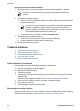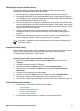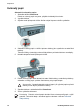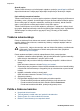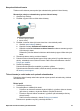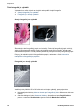User's Guide - Microsoft Windows 9x
Nesprávná tisková kazeta
Tiskárna může tisknout pouze pokud jsou nainstalovány správné tiskové kazety.
Zkontrolujte, zda jsou nainstalovány správné tiskové kazety:
1. Otevřete kryt tiskárny.
2. Přečtěte si typové číslo na štítku tiskové kazety.
1 Štítek s typovým číslem
2 Datum záruky
3. Přečtěte si seznam tiskových kazet, které lze v této tiskárně použít.
a. Otevřete panel nástrojů tiskárny.
b. Klepněte na kartu Odhadovaná hladina inkoustu.
c. Klepněte na tlačítko Informace o tiskové kazetě a zobrazte seznam typových
čísel tiskových kazet.
Referenční příručka dodaná s tiskárnou také obsahuje typová čísla tiskových
kazet.
4. Zkontrolujte datum záruky na tiskové kazetě.
5. Pokud má tisková kazeta špatné typové číslo nebo pokud již vypršelo datum její
záruky, nainstalujte novou tiskovou kazetu. Další informace naleznete v tématu
Pokyny pro instalaci.
6. Zavřete kryt tiskárny.
Pokud kontrolka Pokračovat nebliká, je problém vyřešen.
Pokud kontrolka Pokračovat bliká, navštivte stránky technické podpory
HP www.hp.com/support.
Tisková kazeta je vadná nebo není správně nainstalována
Pokud jsou tiskové kazety vadné nebo pokud nejsou správně nainstalovány, tiskárna
nemůže tisknout.
Řešení potíží
1. Zvedněte kryt tiskárny.
2. Proveďte jeden z následujících kroků:
– Pokud se na obrazovce zobrazí chybové hlášení, vyjměte tu tiskovou kazetu,
jejíž název je uveden v chybovém hlášení. Přejděte ke kroku 3.
– Pokud se chybové hlášení nezobrazí, vyjměte a opět nainstalujte všechny
tiskové kazety.
Další informace naleznete v tématu Pokyny pro instalaci.
Pokud se tím problém nevyřeší, pokračujte krokem 3.
Nápověda k softwaru tiskárny HP Photosmart 75